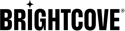Brightcove プレーヤー トラブルシューティング ガイド
概要
このトピックには以下のセクションが含まれます:
サポートされているブラウザ
最新の修正とパフォーマンスを確保するため、ブラウザの更新を定期的に確認することを強くお勧めします。
サポートされているブラウザの完全な一覧は、Brightcove Player システム要件ドキュメントをご覧ください。
一般的なエラーメッセージ
以下は、動画の再生時に発生する可能性のあるエラーメッセージと、その解決に向けた推奨手順の一覧です:
MEDIA_ERR_ABORTED
- エラーコード: 1
- 見出し: 動画のダウンロードがキャンセルされました
- メッセージ: メディアの再生を中止しました
考えられる原因
これは、動画のダウンロード プロセスが途中で停止したことを示す一般的なブラウザ エラーです。以下のような原因が考えられます:
- コンピューターの問題(クラッシュやネットワーク サービスの中断など)
- ブラウザの不具合または設定の問題
- ブラウザがサポートされていない、または動画再生をサポートしていない
- ファイアウォール、Web プロキシ、またはネットワークの問題により、ブラウザーが動画を再生しようとした際にダウンロードがブロックされている
試す手順
問題解決のために以下の手順をお試しください:
- ページを更新する
- 別のブラウザーを試す
MEDIA_ERR_NETWORK
- エラーコード: 2
- 見出し: 動画との接続が失われました。インターネット接続を確認してください。
- メッセージ: ネットワークエラーによりメディアのダウンロードが途中で失敗しました。
考えられる原因
以下の原因が考えられます:
- ファイアウォールによる動画データのブロック
- Web プロキシによる接続の中断またはトラフィックのフィルタリング
- Sophos や Lightspeed Web Filter などのコンテンツ フィルタリング ソフトウェア
- 一般的なネットワーク障害(例:家庭や学校のインターネット接続の不具合)
試す手順
問題解決のために以下の手順をお試しください:
- 問題が発生している端末のインターネット接続が正常に動作しているか確認する
- ページを更新して、切断された接続を再開する
- 別の動画を試してみる。それでも再生できない場合は、コンテンツ全体にアクセスできない可能性があります。
MEDIA_ERR_DECODE
- エラーコード: 3
- 見出し: 動画が壊れているか、このブラウザで再生できない形式です
- メッセージ: メディアの破損またはブラウザがサポートしていない機能を使用しているため、再生が中止されました。
考えられる原因
ブラウザが要求されたコンテンツを再生できない場合に発生します。これは再生中、または再生の開始時に発生することが多いです。
試す手順
問題解決のために以下の手順をお試しください:
- ページを更新して、初回の不完全なダウンロードにより再生できなかったコンテンツを再取得する。
- ブラウザーを最新バージョンに更新する。Chrome や Firefox は更新を通知しますが、手動で確認することをお勧めします。
MEDIA_ERR_SRC_NOT_SUPPORTED
- エラーコード: 4
- 見出し: この動画は利用できないか、このブラウザではサポートされていません。
- メッセージ: サーバーやネットワークの障害、または形式がサポートされていないためメディアを読み込めませんでした。
考えられる原因
- ブラウザがリクエストされたコンテンツを利用できない、またはこのブラウザでは再生できない場合。エラー3とは異なり、再生開始前に発生します。
- 動画が誤って削除された
- 動画が無効化された
- 動画の公開期間が終了した
- ネットワーク設定によりホワイトリストに登録されていないソースからのコンテンツ読み込みがブロックされている可能性があります。詳細は Video Cloud でアクセス可能である必要があるドメインとポートをご覧ください。
PLAYER_ERR_TIMEOUT
- エラーコード: -2
- 見出し: 動画をダウンロードできませんでした
- メッセージ: 動画をダウンロードできませんでした
プレーヤーがコンテンツを再生できず、45秒間バッファリングしています。
考えられる原因
- 帯域幅やネットワーク速度の不足
- ファイアウォールによる動画データのブロック
- Web プロキシによる接続の中断またはトラフィックのフィルタリング
- フィルタリング ソフトウェア(Sophos や Lightspeed Web Filter など)によるブロック
- 一般的なネットワーク障害(例:インターネット接続の切断)
- 場合によってはプレーヤー固有のバグによるもの
試す手順
問題解決のために以下の手順をお試しください:
- 影響を受けた端末でインターネット接続が正しく動作しているか確認する
- ページを更新して、切断された接続を再確立する
- 別の動画を試す。それでも動作しない場合、コンテンツ全体にアクセスできない可能性があります。
- 同じタイミングで常に発生するか確認する
プレーヤー デバッガー
Brightcove プレーヤー デバッガーは、プレーヤー、メディア、広告に関する情報を簡単に取得・記録できるプラグインです。
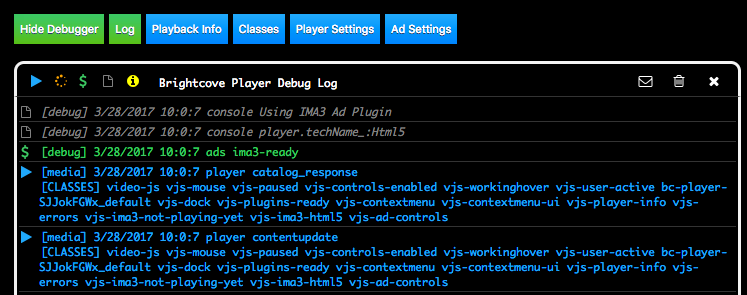
プレーヤー デバッガーの設定と使用方法の詳細については、ステップ・バイ・ステップ: Brightcove プレーヤー デバッガードキュメントをご覧ください。
情報の取得
以下の情報は、サポートチームが問題を調査する際に役立ちます。
有用な情報
ブラウザーからネットワークログを作成し保存します。
- Chrome の開発者ツールを開きます。(Windows:F12 / Mac:CMD+OPT+I)
- Console タブを選択して、エラーが報告されていないか確認します。
- Network タブを選択します。
- 右クリックして Save as HAR with Content を選択します。
.harファイル(IEでは拡張子が .xml)を保存し、後で確認できるようにします。
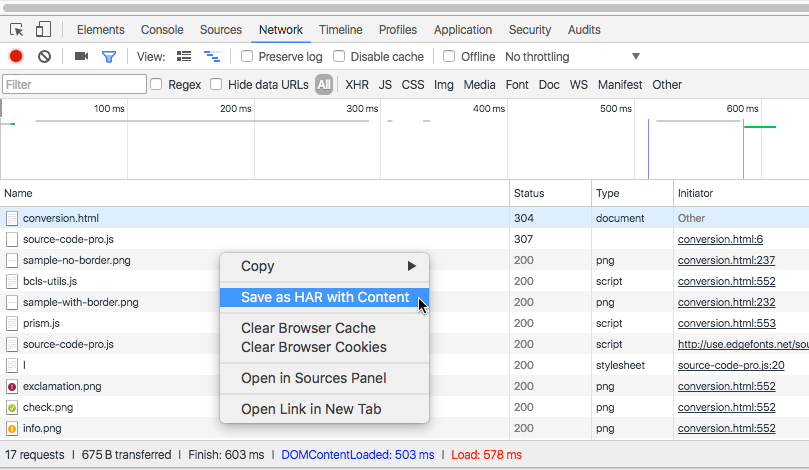
詳細な手順については、ネットワークログの作成ドキュメントをご覧ください。
サポートへの連絡
エラーメッセージの手順やプレーヤー デバッガーで問題が解決しない場合は、サポート リクエストを送信できます。
重要なトラブルシューティング情報
問題を解決するために、以下の情報を提供してください:
- 影響を受けたコンテンツの URL または動画名
- 問題が発生または開始したおおよその時間(継続的でない場合)。これにより、システムの状況や既知の問題と照合できます。
- 問題の種類(再生されない、読み込まれない、一時停止やバッファリング、画質が悪い、動画が飛ぶ・切れる、音が出ないなど)
- 再現手順(自明でない場合は簡潔に説明)
- 問題が発生する環境(デスクトップまたはモバイル、OS プラットフォーム、ブラウザーおよびバージョン)
- 可能な範囲で、複数ユーザーや複数ネットワークで発生しているか確認
- 該当する場合はスクリーンショットまたはエラーメッセージの内容
- ブラウザーコンソールの HAR ログ(前のセクションの手順を参照)
- エラーメッセージに表示されるセッション ID。セッション ID を提供するか、エラーメッセージのスクリーンショットを添付してください。
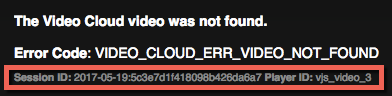
エラー内のセッション ID
問題の送信
以下のリンクからサポートチームに問題を送信できます: